小米手机怎么添加安卓小部件,在现如今的智能手机市场中,小米手机凭借其出色的性能和良好的用户体验,受到了广大消费者的青睐,而在小米手机的操作系统中,MIUI也是备受赞誉的。对于一些小米手机用户来说,他们可能还不太熟悉如何添加安卓小部件,特别是在MIUI13以前的版本中,小工具的添加方式有所不同。本文将为大家详细介绍小米手机如何添加安卓小部件的方法,让大家能够更好地利用手机的功能,提升使用体验。
miui13以前的小工具添加教程
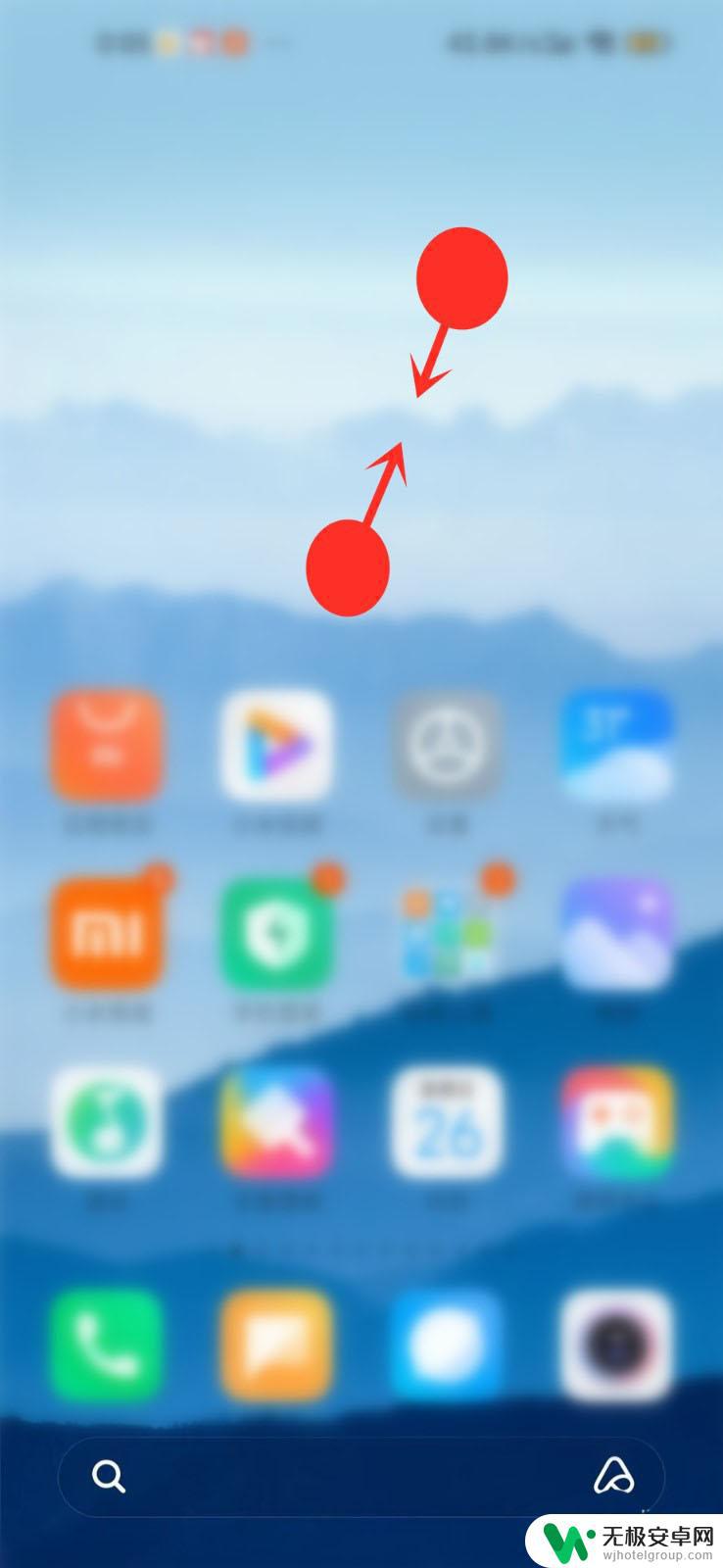
进入桌面管理,点击底部“添加小部件”。
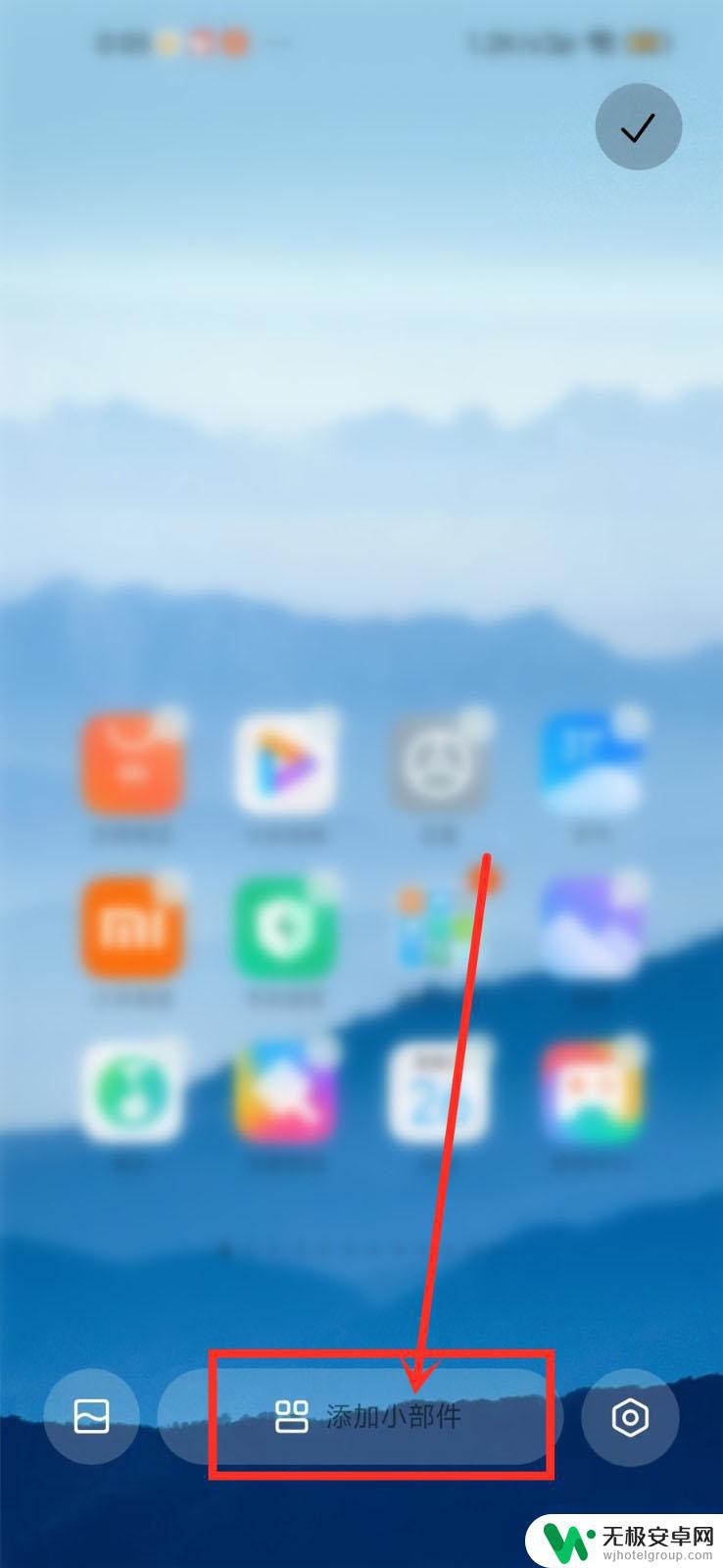
进入添加小部件界面,下拉页面找到“支持小部件应用”。点击右侧“全部”。
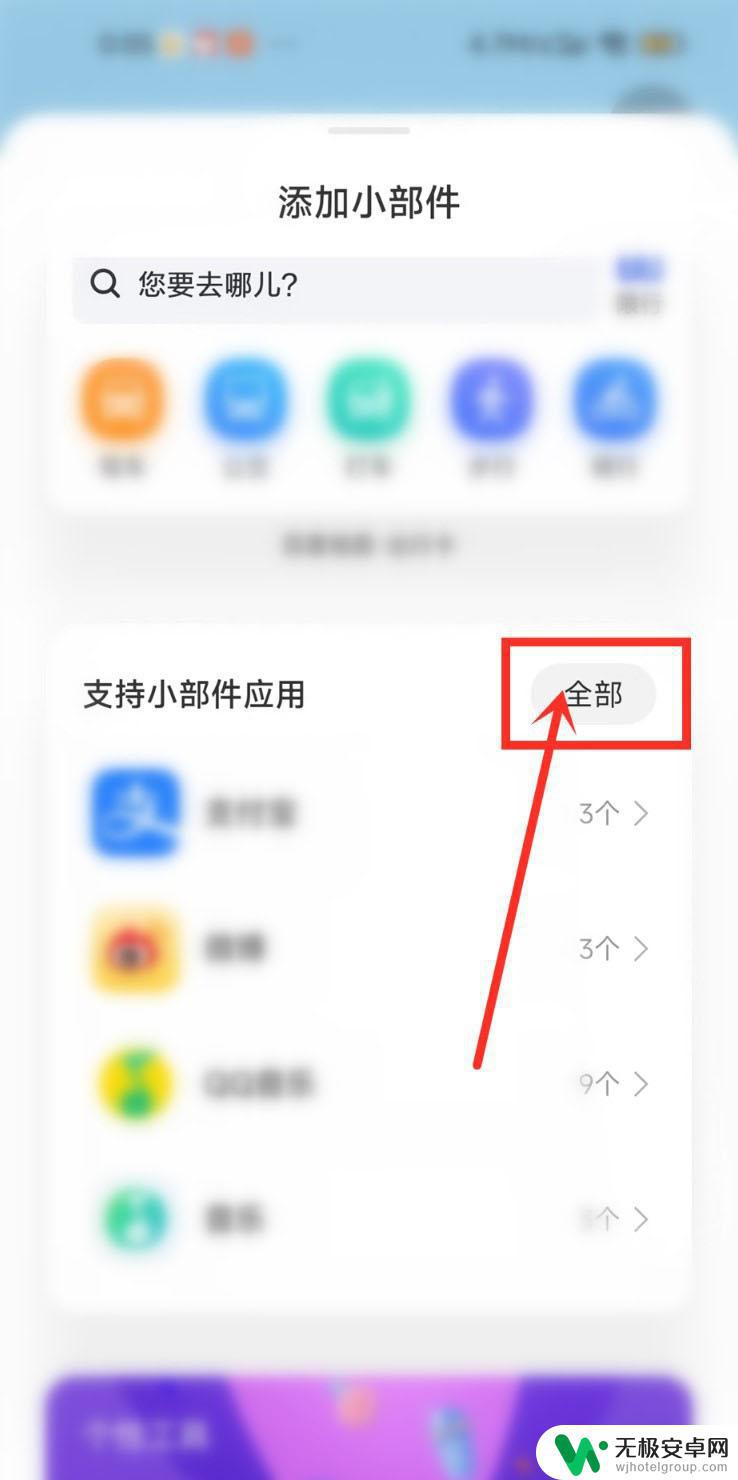
进入支持小部件应用界面,点击底部“安卓小部件”。
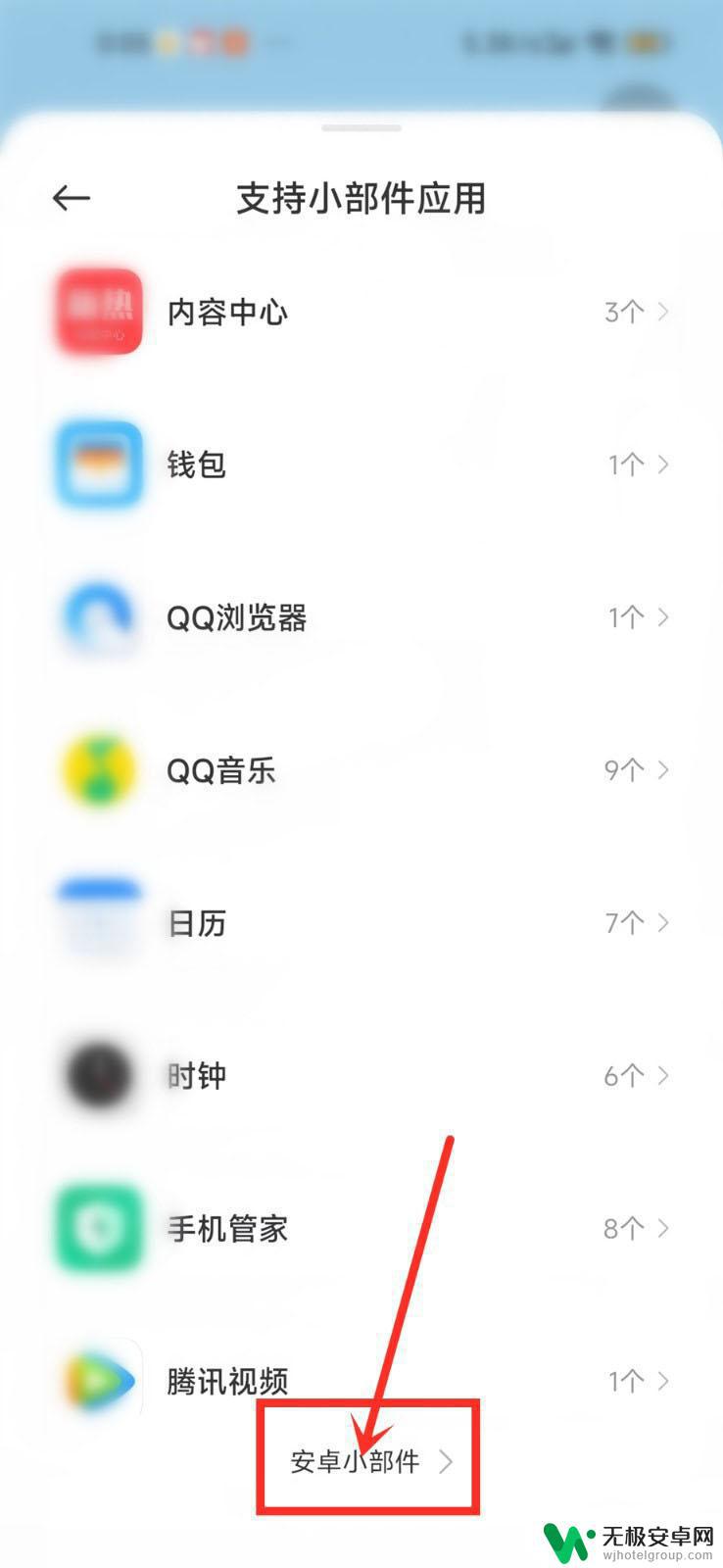
进入到安卓小部件界面,即可添加以前的小工具。
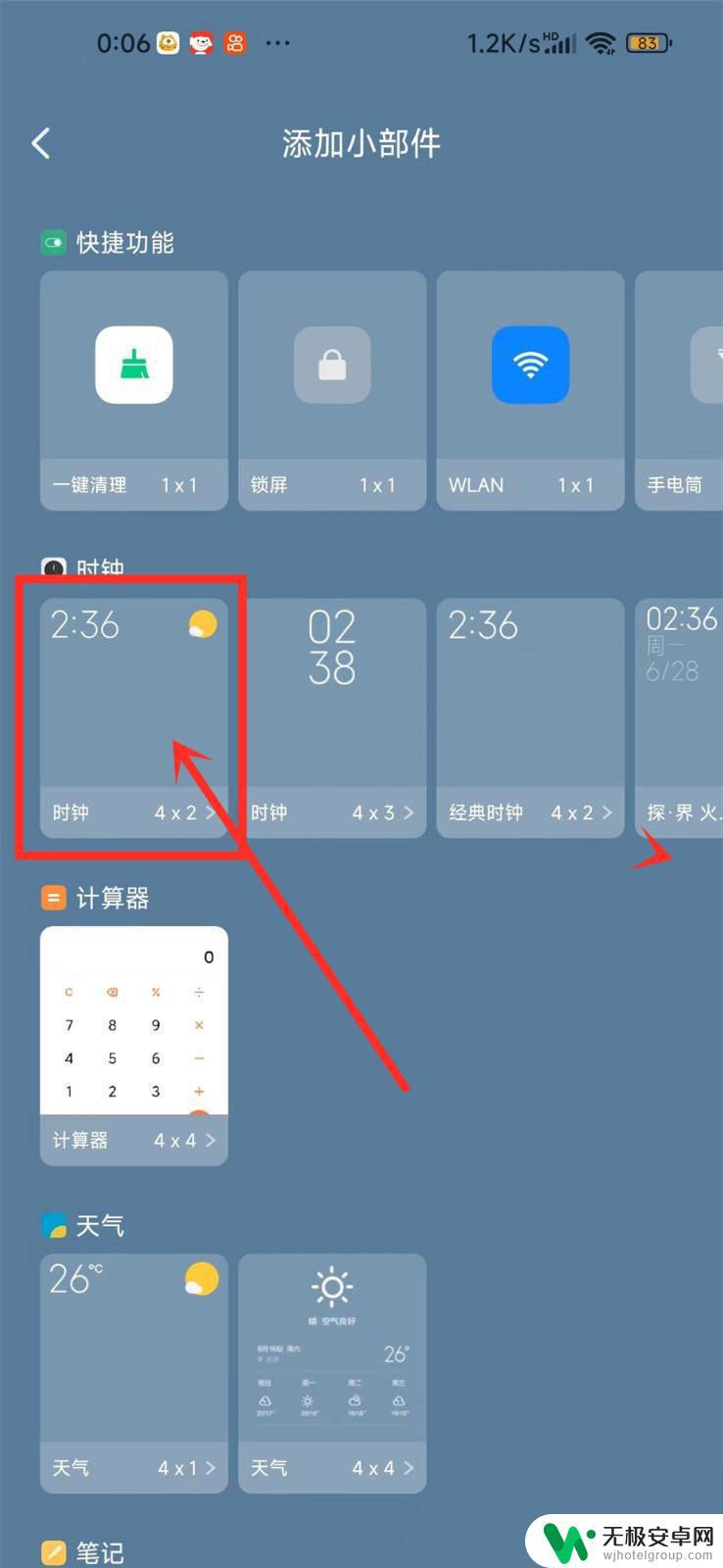
miui13内置反诈怎么关闭? miui13反诈中心卸载相关介绍
以上是小米手机添加安卓小部件的全部内容,如果您遇到这种情况,请按照小编的方法解决,希望这能帮到大家。











